Napęd dyskowy w laptopie nie otwiera się: co robić
Dyski są często wykorzystywane jako nośniki danych, a dyski twarde nie stracą na popularności jeszcze przez bardzo długi czas. A jeśli dysk się nie otworzy, może to być duży problem. Użytkownik zostaje pozbawiony jednego ze sposobów odczytania informacji, a ponowna instalacja systemu operacyjnego jest znacznie bardziej skomplikowana.

Treść artykułu
Dlaczego napęd dyskowy w moim laptopie nie otwiera się?
Głównymi przyczynami nieprawidłowego działania mogą być następujące:
- nieprawidłowe działanie systemu operacyjnego;
- jeśli napęd nie otwiera się całkowicie, a następnie cofa, przyczyną jest zablokowanie mechanizmu;
- zwarcie obwodu elektrycznego;
- Laptop nie widzi napędu DVD (zwykle dzieje się tak podczas instalowania nowego sprzętu). Przejdź do menu BIOS (wyłącz komputer, a następnie włącz go, podczas ładowania naciśnij przycisk „del” lub „F2”, aż otworzy się menu. Znajdź wymagany element i włącz napęd DVD);
- Napęd DVD utracił ważność;
- brak sterowników;
- awaria głowicy lasera.
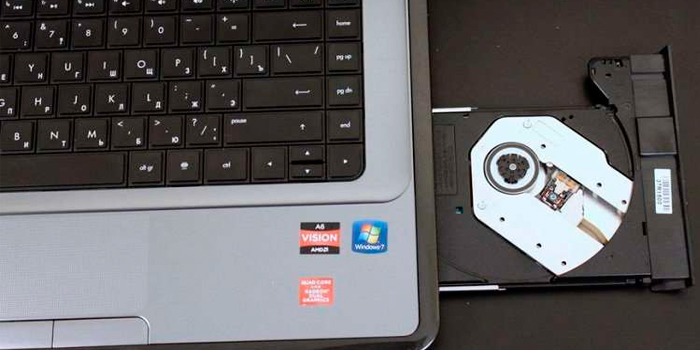
Jak wyeliminować przyczynę
Często przyczyny niedziałania napędu dyskowego są banalne, a rozwiązywanie problemów nie jest szczególnie trudne:
- Problemy z portem lub kablem połączeniowym. Jeśli to nie zadziała, ale wszystko jest podłączone, przełącz kabel do innego złącza. Jeżeli awaria nie zostanie usunięta, należy bezpośrednio wymienić kabel.
- Fizyczne wyłączenie. Najczęściej dysk po prostu nie jest podłączony.W takim przypadku użytkownik zwykle przypadkowo wyciąga przewód z portu podczas czyszczenia laptopa. Powód ten jest zwykle istotny w przypadku złącza Sata, ponieważ port ten bardzo szybko się poluzowuje. Drut czasami nawet sam wypada. Wystarczy włożyć przewód na miejsce.
- Zanieczyszczenie laserem. Problem dotyczy dysków, które są używane często lub przez długi czas. W takim przypadku będziesz potrzebować dysku czyszczącego. Można go kupić w każdym sklepie komputerowym. Po dokładnym przestudiowaniu instrukcji i zasad bezpieczeństwa należy nałożyć środek czyszczący na szczotki tarczowe i zainstalować go w napędzie dyskowym. Następnie załaduje się program do czyszczenia dysku.
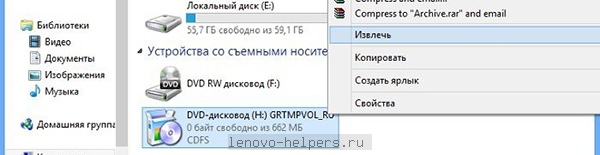
Awaria spowodowana emulatorem dysku
Jeśli powyższe manipulacje nie pomogły, pamiętaj, że mógł zostać zainstalowany program do emulacji dysku, z tego może wynikać przyczyna niedziałającego dysku.
Nierzadko zdarza się, że programy te kolidują ze sprzętem fizycznym. Istnieje kilka sposobów rozwiązania tego problemu.
Najlepszą opcją rozwiązania problemu jest przywrócenie systemu. Każda aplikacja po instalacji ma punkt przywracania. Najważniejsze jest to, aby opcja odzyskiwania systemu była włączona. Następnie musisz wykonać następujące czynności.
Przejdź do „Panelu sterowania”, a następnie kliknij „Odzyskiwanie”. Teraz musisz kliknąć „Uruchom” i określić punkt wycofania. Kliknij Następny". Po przywróceniu laptop uruchomi się ponownie, a system powiadomi Cię, że stan powrócił. Potem powinno działać.

Jeśli z jakiegoś powodu odzyskiwanie systemu operacyjnego nie zostało aktywowane lub punkt wycofania został usunięty przed załadowaniem emulatora, możesz skorzystać z innej opcji i naprawić to ręcznie. Dlaczego musisz wykonać następujące kroki:
- Najpierw musisz odinstalować sam emulator. W takim przypadku należy go całkowicie usunąć. Konieczne jest wyczyszczenie absolutnie wszystkiego, czyli wszystkich plików w folderach Dane aplikacji i Pliki programów.
- Następnie przejdź do „Menedżera urządzeń” i znajdź dysk wirtualny. Usuwamy ten dysk.
- Teraz, będąc w „Menedżerze urządzeń”, musisz znaleźć i otworzyć menu „Widok” i kliknąć przycisk „Pokaż ukryty sprzęt”. Następnie pojawi się duża lista różnych sterowników. Z tej ogromnej listy potrzebujesz tylko jednej ikony - sterownika SPTD. Trzeba go znaleźć i usunąć.
- Po zakończeniu całego procesu należy ponownie uruchomić laptopa i sprawdzić funkcjonalność napędu dyskowego.
Jeśli żadna opcja nie może pomóc, w tym przypadku wniosek jest tylko jeden - dysk jest uszkodzony. Można w takim przypadku spróbować go naprawić, jednak w niektórych sytuacjach koszt tej usługi jest równoznaczny z zakupem nowego sprzętu.
Otwieranie awaryjne
Jeśli żadne metody nie pomogą, ale nadal musisz go otworzyć, na przykład wyjąć dysk, możesz spróbować otworzyć dysk poprzez „otwieranie awaryjne”, ta opcja istnieje u każdego producenta.
- Będziesz potrzebować cienkiej igły (możesz użyć szpilki, spinacza do papieru lub innego cienkiego przedmiotu).
- Dokładnie sprawdź bok zamkniętego panelu napędu, powinien znajdować się na nim mały otwór (z reguły znajduje się on w pobliżu przycisku otwierającego).
- Włóż igłę w otwór, ostrożnie ją dociśnij (pracę należy wykonywać bardzo ostrożnie, ponieważ istnieje duże ryzyko uszkodzenia urządzenia od wewnątrz). Gdy napęd lekko się otworzy, wyjmij zawleczkę i całkowicie otwórz napęd ręcznie.
Odniesienie! Jeśli dysk nadal się nie otwiera.Następnie możesz zastosować drastyczny środek - rozebrać laptopa (odkręcić kilka śrub w pobliżu napędu) i ustalić przyczynę nieprawidłowego działania. Jeśli nie możesz samodzielnie rozwiązać problemu, możesz skontaktować się z warsztatem naprawczym.

Kiedy skontaktować się ze specjalistami
Nie zapominaj, że nie cały sprzęt, który użytkownicy laptopów i komputerów kupują w sklepach, jest wysokiej jakości. Jak pokazują statystyki, na każde 10 dysków 1 jest niedziałający. Z reguły jest to błąd sprzętowy lub „czynnik ludzki”. Co można zrobić w tym przypadku?
Możesz spróbować podłączyć dysk do różnych złączy na płycie głównej. Sprawdź integralność drutu, w razie potrzeby wymień.
Jeśli to nie pomoże, a sprzęt nie działa, nie ma potrzeby samodzielnego ustalania przyczyny awarii. Jeśli otworzysz obudowę napędu, gwarancja zostanie automatycznie unieważniona.
Zanieś urządzenie do specjalistów w celu serwisu gwarancyjnego. Zgodnie z przepisami prawa konsumenckiego możesz żądać, aby sprzedawca produktu niskiej jakości zwrócił pełną cenę sprzętu lub wymienił go na działający dysk. Ale nie wydadzą od razu nowego urządzenia. Zwracany dysk jest najpierw testowany przez sprzedawcę. Jeżeli wada się potwierdzi, sklep wymieni produkt lub zwróci wydaną kwotę.





